Kada se Windows sruši s plavim zaslonom, to znači da je ili jedna od komponenti vašeg računala (HDD, RAM, VGA) neispravna ili da je instalirani program ili upravljački program uređaja nekompatibilni ili oštećeni. Iz prvog razloga i kako bih locirao jesu li vaše glavne hardverske komponente (HDD i RAM) zdrave, napisao sam sljedeće upute:
- Kako dijagnosticirati probleme u memoriji (RAM) vašeg računala.
- Kako dijagnosticirati hardverske probleme na tvrdom disku (HDD).
U ovom vodiču pokazat ću vam kako pronaći koji upravljački program na vašem sustavu uzrokuje pad vašeg računala s plavim zaslonom, koristeći Driver Verifier Manager.
Driver Verifier je ugrađeni alat, u Windows 7, 8 i 10 OS, koji vam može pomoći da locirate koji upravljački program čini da se vaše računalo ruši s plavim ekranom smrti (BSOD), naglašavanjem instaliranih upravljačkih programa na pozadini. Imajte na umu da možda nećete pokrenuti Driver Verifier Manager jako dugo jer će vam se računalo često rušiti.
Kako koristiti Driver Verifier za lociranje neispravnih upravljačkih programa uređaja u sustavu Windows.
Važne bilješke: Prije nego što omogućite Driver Verifier, izvršite sljedeće radnje:
1. Napravite točku za vraćanje sustava.
2. Ako koristite Windows 10, 8 ili 8.1, omogućite izbornik F8 'Napredne mogućnosti pokretanja', je naredba za jednostavno pokretanje vašeg sustava Siguran način, ako se Windows ne može pokrenuti.
Korak 1. Omogućite Driver Verifier.
Da biste omogućili provjeru upravljačkog programa na vašem sustavu:
1. Pritisnite Windows  + “R” tipke za učitavanje Trčanje dijaloški okvir.
+ “R” tipke za učitavanje Trčanje dijaloški okvir.
2. Tip verifikator i pritisnite Unesi za otvaranje Upravitelj za provjeru vozača alat.
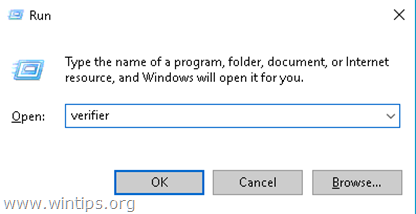
3. Na prvom zaslonu odaberite Izradite prilagođene postavke (za programere koda) i kliknite Sljedeći.
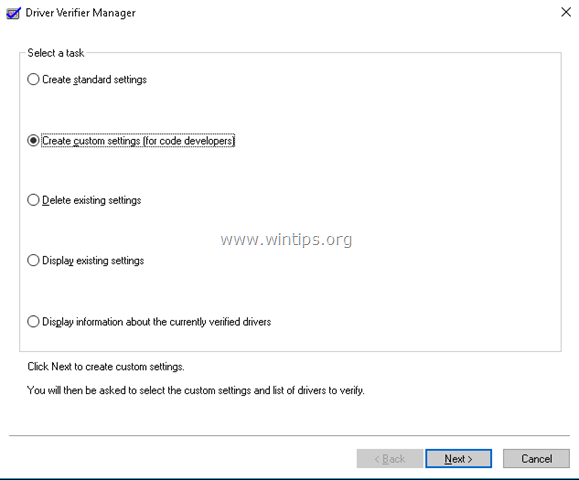
4. Na zaslonu "Odaberi pojedinačnu postavku s ovog cijelog popisa" provjerite samo sljedeće:
1. Specijalni bazen
2. Prisilna provjera IRQL-a
3. Praćenje bazena
4. Detekcija zastoja
5. Sigurnosne provjere
6. Provjera usklađenosti s DDI
7. Razne provjere
5. Kada završite, kliknite Sljedeći.
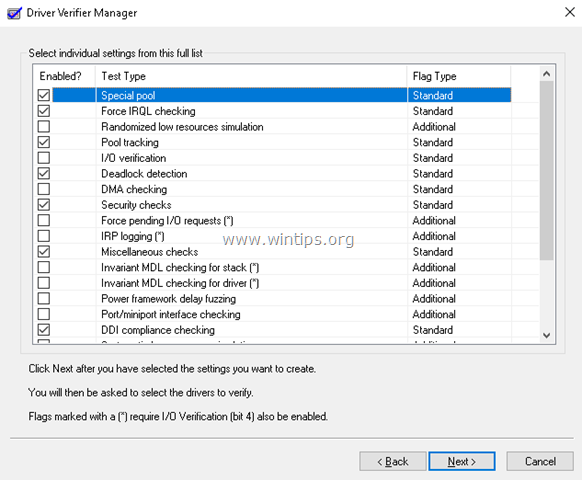
6. Zatim odaberite ime vozača s popisa i kliknite Sljedeći.
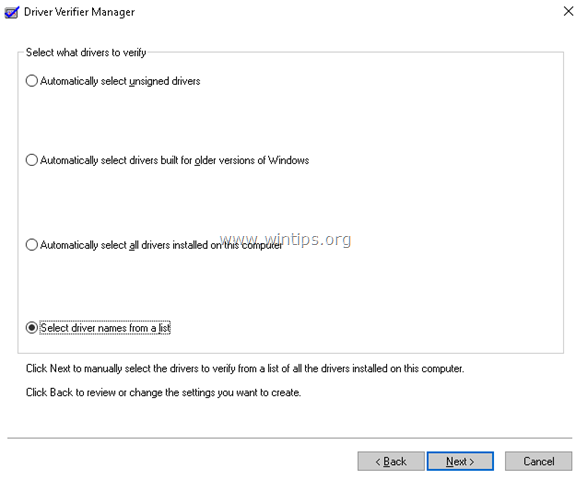
7. Poredaj po Davatelja Ime.
8. Odaberite sve upravljačke programe koji nisu Microsoftovi s popisa i kliknite Završi. *
* Bilješka: Pomaknite se prema dolje na popisu za pregled i odabir svih upravljačkih programa koji nisu MS.
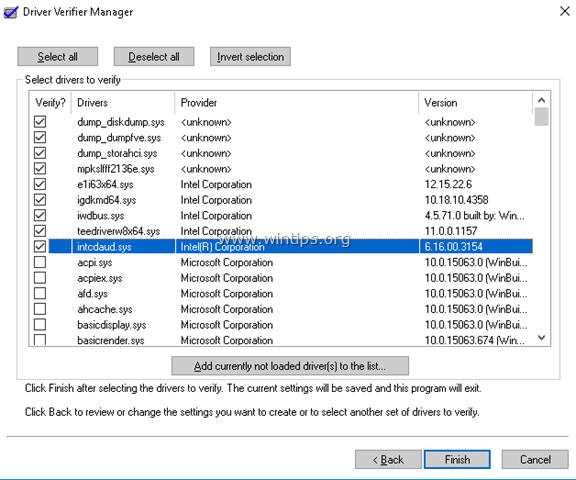
9. Klik u redu i onda ponovno pokrenuti tvoje računalo.
10. Nakon ponovnog pokretanja, normalno radite na računalu kako biste trebali. *
* Bilješka: Ako vam se sustav ruši tijekom pokretanja i ne možete pokrenuti Windows:
1. Pritisnite tipku za napajanje na 5-7 sekundi da biste potpuno isključili računalo.
2. UKLJUČITE računalo i neprestano pritiskajte F8 tipku za pristup izborniku Napredne opcije.
3. Krećite se tipkom sa strelicom prema dolje do Siguran način opciju i pritisnite Unesi.
4. Pogledajte upute u nastavku za Onemogući the Potvrda vozača.
5. Nastavite na korak 2 da biste saznali zašto se vaše računalo ruši.
11. Ostavite verifikator vozača da radi najmanje 24 sata. Tijekom tog razdoblja, ako jedan od instaliranih upravljačkih programa ne radi ispravno, Driver Verifier će uzrokovati pad sustava s plavim zaslonom. Kada se to dogodi, onemogućite Driver Verifier, a zatim nastavite na Saznaj koji je upravljački program uzrokovao pad sustava. (Korak 2)
Za onemogućavanje Driver Verifier-a.
1. Pritisnite Windows  + “R” tipke za učitavanje Trčanje dijaloški okvir.
+ “R” tipke za učitavanje Trčanje dijaloški okvir.
2. Tip verifikator i pritisnite Unesi otvoriti Upravitelj za provjeru vozača.
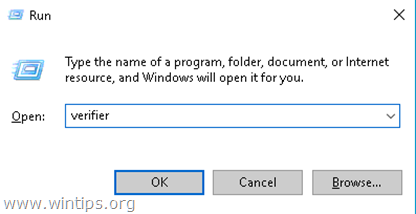
3. Na prvom zaslonu sljedećem zaslonu odaberite Izbrišite postojeće postavke i kliknite Završi.
4. Zatim kliknite Da (za spremanje promjena) i u redu i onda ponovno pokrenuti tvoje računalo.
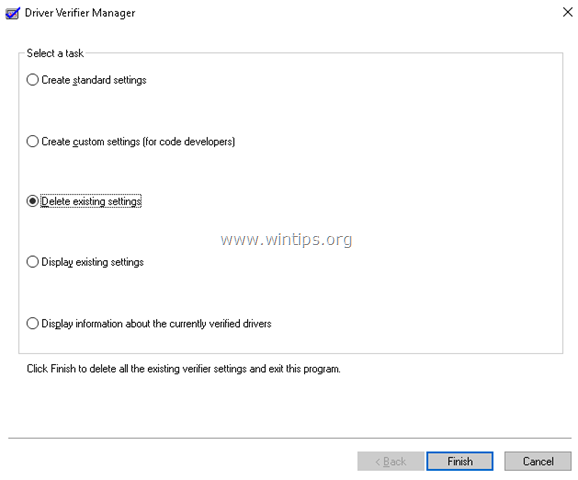
Korak 2. Saznajte koji upravljački program uzrokuje pad sustava.
1. Besplatno preuzmite NirSoft BlueScreenView uslužni program prema verziji vašeg OS-a (32 ili 64 bit). *
* Bilješka: Možete preuzeti čak i cijeli Installer ili prijenosnu verziju programa.
2. Otvorena BlueScreenView. Program će automatski prikazati popis sa svim zabilježenim padovima plavog zaslona analizirajući DUMP datoteke. (.DMP datoteke).
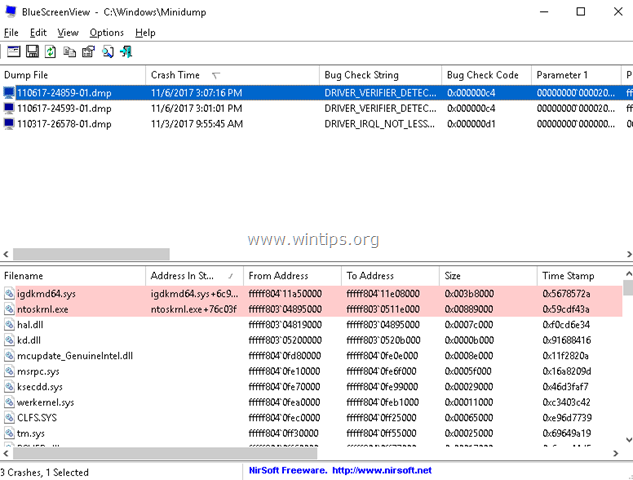
3. Da biste saznali koji je upravljački program uzrokovao pad sustava, samo dvaput kliknite na posljednju DUMP datoteku na vrhu okno (obično je prvo na popisu) i vidjet ćete naziv neispravnog upravljačkog programa uređaja (xxxxxx.sys).*
* npr. Na donjem zaslonu, neispravan upravljački program uređaja je "igdkmd64.sys" koji pripada Intel HD grafičkom adapteru.
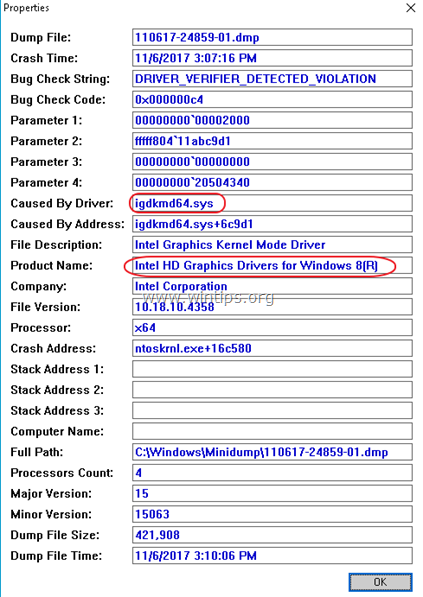
4. Nakon što saznate koji upravljački program uređaja uzrokuje pad sustava, potpuno deinstalirajte i ponovno instalirajte najnoviji upravljački program za taj uređaj.
To je to! Javite mi je li vam ovaj vodič pomogao tako što ćete ostaviti komentar o svom iskustvu. Lajkajte i podijelite ovaj vodič kako biste pomogli drugima.
Ovo je sjajno, ali morate biti aktivni unutar Windowsa.
Moj, nakon microfot ažuriranja, ne može učitati sustav ulaskom u petlju za podizanje sustava.
Nemam pristup sigurnom načinu rada (ne ulazi) niti naredbenom retku.
Mogu unijeti samo alate za popravak.
Je li upravljački program Verifier dostupan putem naredbenog retka u opcijama popravka sustava?
Hvala
Bok, BSOD obično dobijem nakon ili tijekom igranja igrica na laptopu. Prije je bilo dobro, ali nakon nekih ažuriranja počeo sam ih dobivati. Nekada je to bila fatalna pogreška video dxgkrnl, ali sada dobivam grešku stranice u BSOD-u bez stranica. Postavio sam verifikator i nastavio igrati jednu od igara koje su izazvale BSOD. Ono što se inače događa je da se igra ruši, zatvara se sama, moji obožavatelji rastu na abnormalne broj okretaja i kada pokušam isključiti laptop, ponekad mi pokazuje BSOD bez isključivanja. Ovaj put sam to učinio nakon verifikatora, dobio sam BSOD, ali je zapeo na 0% pa sam ga morao ručno isključiti. Nakon pokretanja prijenosnog računala i provjere prikaza plavog ekrana imao sam samo prošle BSOD-ove, a ne onaj koji se upravo dogodio. Problem u prikazu plavog zaslona pokazao je da je ntoskrnl.exe upravljački program koji ga je uzrokovao, ali to je program i nisam siguran kako ga deinstalirati i ponovno instalirati. Ističe da je proizvod MS OS-a. Svaka pomoć bi bila sjajna. Hvala vam.
Bok, moje računalo se tako često ruši u plavu smrt. Slijedio sam korake, ali trebam malo više jasnoće. Kažete da ostavite verifikator upravljačkog programa da radi 24 sata, ali onda kažete da ako se sruši da ga onemogućite? Trebam li onemogućiti i ponovno omogućiti svaki put kad se sruši ili samo jednom onemogućim nakon 24 sata? Trebam li instalirati softver nakon onemogućavanja provjerenog? Prije sam instalirao, a zatim sam slijedio gore navedene korake da onemogućim verifikator, ali ništa nije pronađeno u softveru. Ponovno sam omogućio postavke u koraku 1 i pokušao ponovno, a u softveru i dalje ništa. Možete li mi pomoći? Hvala puno!!